Kako dodati šum slikama u Photoshopu CS6
Šum na slikama sastoji se od bilo kakve zrnatosti ili teksture koja se javlja. Filtri šuma, kao što je dodatak za Photoshop CS6 Add Noise, proizvode nasumične teksture i zrnatost na slici.
Uključivanjem ili isključivanjem načina automatskog prijelaza u programu Adobe Edge Animate uključujete mogućnost stvaranja glatkih prijelaza između ključnih kadrova. Prijelazi su animacije koje kreirate da biste prikazali (na primjer) element koji se kreće s lijeva na desno na pozornici (prijelazi se također nazivaju sekvence animacije ).
Kada kreirate novu datoteku, za vas je omogućen način automatskog prijelaza (kao što je prikazano na ovoj slici). Također ćete vidjeti strelicu u boji između Pin i Playhead.
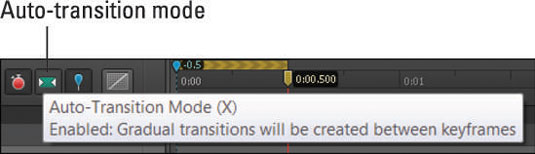
Ovdje je omogućeno zadano stanje za način automatskog prijelaza.
Kada je uključen način automatskog prijelaza, Edge Animate stvara efekt animacije kada pomičete elemente po pozornici, pod uvjetom da ste uključili Pin i Playhead kao što je navedeno u sljedećih nekoliko odjeljaka.
Znat ćete kada kreirate animaciju: trake označene bojama pojavljuju se između ključnih kadrova, kao što je prikazano na ovoj slici.
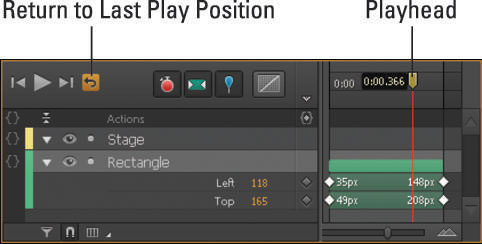
Ako kliknete ikonu Auto-Transition, ona će se zatamniti, a Edge Animate neće stvoriti animirani slijed. Umjesto toga, Edge Animate umeće samo dijamante ključnog okvira; nećete vidjeti trake u boji (vidi ovu sliku).
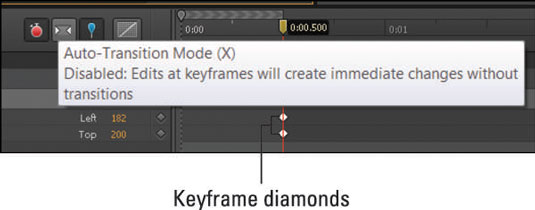
Kada je automatski prijelaz isključen, Edge Animate neće stvarati animacije.
Ako želite da se sekvence animacije pojavljuju kada premještate elemente po pozornici, provjerite je li ikona štoperice crvena i je li omogućen način automatskog prijelaza. Ako želite premještati elemente po pozornici bez stvaranja ključnih kadrova ili sekvenci animacije, onemogućite štopericu i ikonu automatskog prijelaza. Također morate uključiti Pin, kao što je objašnjeno u nastavku.
Šum na slikama sastoji se od bilo kakve zrnatosti ili teksture koja se javlja. Filtri šuma, kao što je dodatak za Photoshop CS6 Add Noise, proizvode nasumične teksture i zrnatost na slici.
Saznajte kako koristiti Adobe Illustrator CC za izradu neobičnih oblika teksta. Uzmite u obzir nove tehnike za prilagodbu teksta u različitim oblicima.
Naučite kako uvesti fotografije koje se već nalaze na vašem tvrdom disku, kao i nove fotografije iz memorijskih kartica u Adobe Lightroom Classic.
Jednostavan i praktičan način za stvaranje redaka i stupaca teksta pomoću opcija vrste područja u Adobe Creative Suite (Adobe CS5) Illustrator. Ova značajka omogućuje fleksibilno oblikovanje teksta.
Otkrijte kako očistiti crtano skeniranje u Adobe Photoshop CS6 koristeći npr. Threshold alat. Uklonite pozadinske boje i artefakte za savršene crno-bijele slike.
Kada uređujete fotografije i portrete u Photoshopu CC, ispravite efekt crvenih očiju s lakoćom. Ovaj vodič pruža korak po korak upute za učinkovito korištenje alata za ispravanje crvenih očiju.
Otkrijte kako spremiti svoj Adobe Illustrator CS6 dokument u PDF format sa detaljnim koracima i savjetima. Sačuvajte svoje radove i olakšajte dijeljenje s drugima uz PDF format.
Rješavanje rezolucije slike u Photoshopu je ključno za kvalitetu ispisa. U ovom članku pružamo korisne informacije o promjeni razlučivosti slike i savjetima za optimizaciju.
Naučite kako primijeniti transparentnost na SVG grafiku u Illustratoru. Istražite kako ispisati SVG-ove s prozirnom pozadinom i primijeniti efekte transparentnosti.
Nakon što uvezete svoje slike u Adobe XD, nemate veliku kontrolu nad uređivanjem, ali možete mijenjati veličinu i rotirati slike baš kao i bilo koji drugi oblik. Također možete jednostavno zaokružiti kutove uvezene slike pomoću kutnih widgeta. Maskiranje vaših slika Definiranjem zatvorenog oblika […]







